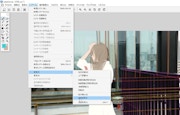本格的な透視図も簡単に描けるパース定規
2016年12月の歌手デビューも決定して、ますます人気上昇中の声優・上田麗奈。声優業もそれ以外のお仕事もいつでも全力投球の上田に、講師の藤ちょこ先生も、どんどんデジタルペイントのお役立ちテクニックを伝授していきます。今回の講座も、作業効率と表現効果が上がるちょっとしたコツが満載です。
藤ちょこ(以下、藤):ではさっそくスタートです。第7回で、パース定規を設定して画面上にガイド用の線をいっぱい引きましたよね。この線を引いたレイヤーと第8回で作成した人物のレイヤーの間に新規レイヤーを作成して背景を描いていきます。[新規レイヤーを作成]最初に人物の背後にある柵を描いてみましょう。2点透視のパース定規を表示させた状態で、写真の柵の線をなぞるようにペンツールを使うと、柵に沿った直線が引けます。
上田麗奈(以下、上田):[柵の柱をなぞりながら]んー、柱と柱の境目がわかりにくい......。こんなでいいのかな。

藤:大丈夫ですよ。もし見にくい場合は、下の写真のレイヤーの透明度を調整したり、非表示にしたりして、描いた線を確認していってください。
上田:あれ? 柵の上の棒の線を引こうとすると、自動的に(画面と)水平になっちゃうんですけど、どうしたらいいでしょうか。
藤:ペンツールの「描画方法」のウィンドウで直線のマークを選択してください。始点と終点を指定すれば直線が引けます。
上田:なるほど。[柵の上下の棒の線を引く]まわりの壁や柱の線も続けて描いていきますね。
藤:また新規レイヤーを作成して、柵と後ろの壁とは分けておいたほうが、あとの作業が便利だと思います。数が増えてきたので、いま作業しているレイヤーを間違えないようにレイヤー名をわかりやすくするなどして、工夫しましょう。

上田:[新規レイヤーを作成して、窓枠や柱の線を引く]あ、また床のタイルの線がうまく引けない。これも直線ツールですね。[床のタイルの線を引く]うん。次はゴミ箱![ゴミ箱用のレイヤーを作成]もしかして、ゴミ箱の上の丸は、この「描画方法」の直線マークの横にある円のマークを使えばラクですか?
藤:そうです! そのマークを選択すると円が描けます。円を描くときは、パース定規を一度非表示にしましょう。
上田:うーん、ゴミ箱上部の楕円のかたちに合わせるのが難しいですね。
藤:円のかたちは補正することができますよ。補正したいパーツを選択した状態で、上のメニューの「レイヤー」から「変形」の「自由な形」を選んでください。画面を拡大して作業するとわかりやすいと思います。「自由変形」ウインドウが出てくるので、かたちを調整したら、最後に「適用」を押してください。


上田:[楕円を変形して写真に合わせる]簡単にできる! 同じように、ゴミ箱の底の部分も描いて......。穴の部分の線はフリーハンドでいいかな。
藤:ゴミ箱が描けたら、ゴミ箱と重なっているうしろの壁の線などを消しゴムツールで消してください。背景の輪郭線が完成したら、一度ファイルを保存しましょう。

形状に合わせた塗りつぶしのツールを選ぶ
背景の輪郭線を描き終わり、次は色塗りの作業。最初に柵の部分を塗っていきます。前期の講座での塗り分け作業(第3回)と異なり、塗りつぶす対象が幾何学形態の場合は、いくつかのツールを組み合わせて作業効率を上げることが可能です。
藤:柵の柱は、ツールウインドウの黒い四角のマーク、「図形塗りつぶし」ツールを使って、細い長方形を描いていくとラクだと思います。もとの写真を参考に、隙間以外の部分を塗っていきます。
上田:......[図形塗りつぶしツールで柵の柱を一本一本描いていく]......
開発チーム(以下、開発):第5回の講座もそうでしたが、背景を描いているときは集中するので、室内がしーんとしますね(笑)。
藤:柵の上下にわたっている横の棒は、その形状を選択した状態で、上から塗りつぶすのがオススメです。ツールウインドウの四角いマークのところから「多角形選択」を選んでください。カーソルで、多角形の頂点を指定していきます。最後の頂点のところでダブルクリック。これで任意の図形のかたちに範囲を指定できます。

上田:[柵の線に沿って細長い台形を描き、図形を塗りつぶす]おー、思い通りに塗りつぶせますね。
藤:いいですね、それっぽくなってきました。空間ができてきましたね。
開発:「空間ができる」ってなんかカッコイイ言い方ですね。
藤:え、そうですか? 絵を描くとき、わりとみんな使いますよ?
上田:芝居における「においがある」みたいな言葉ですかね?
bt:そういう言い回しがあるんですね。業界ごとに独特の表現があって面白いですね。

筆のタッチを生かして雰囲気のある背景に
パース定規で、かっちりした構図を描いた後は、手書きの線で作品の表情をつくりこんでいきます。直線を多用した建築の描写に対して、有機物である植物や、窓の向こうのかすんだ背景は、筆やスプレーのツールで、やわらかさを出していきます。
藤:では、次の作業に移りましょう。人物の後ろにブラシノキを描くという構想がありましたよね。まずは、撮影した写真の中から素材となるものを選びます。柵の後ろ側から生い茂っているような向きの構図がいいですね。資料ウインドウでは、画像を反転させることもできます。
上田:わー、便利!
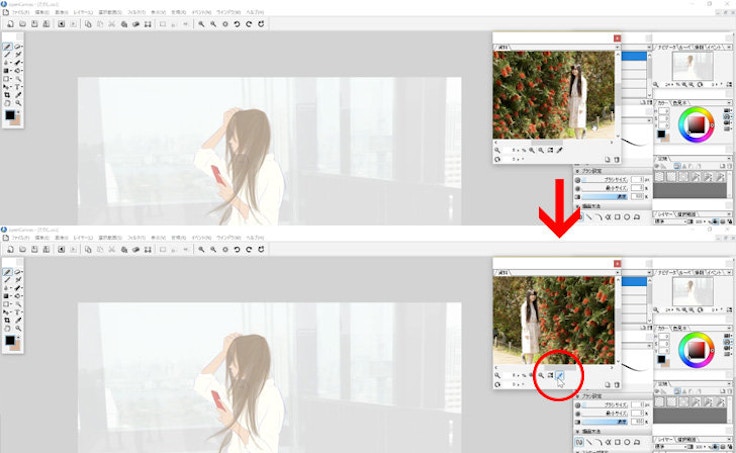
藤:第5回で背景の森を描いたときのように、背景や遠景の自然物は、線画を引かず筆で絵具をのせていくような感じで塗り重ねていくほうが、自然な感じになると思います。資料ウインドウの下のスポイトマークを使うと、資料用の画像の中の色を拾うことができます。
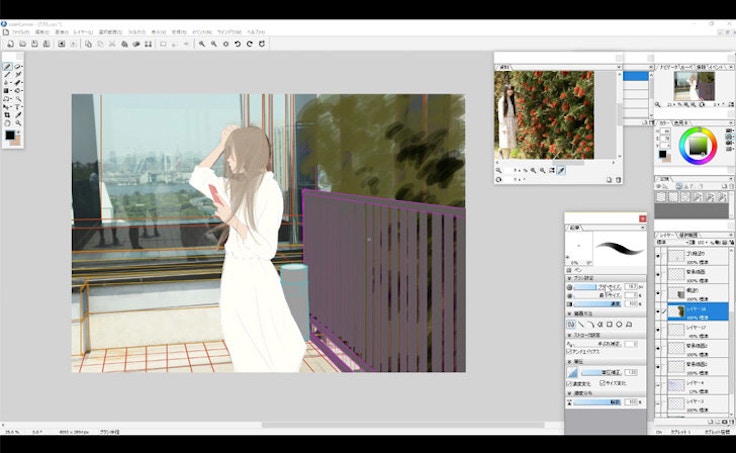
上田:[ブラシノキの葉を大まかに描く]こんな感じですか?
藤:はい、そうです。森を描いたときもそうですが、上田さんは、自然物を描くほうが得意そうですね。
上田:[ブラシノキの葉を淡々と塗り重ねながら]直線は苦手です......。
藤:なぜ直線だらけのこの構図に(笑)。
bt:チャレンジャーですよね!
藤:ペン先の色を変えて陰影をつけると、木のボリュームが出てきます。あとは細めのペンも使って、ブラシノキの花のモコモコ感を出せるといいと思います。目立つところ何か所かでいいです。
上田:はーい。[ペンの色を赤くして花の部分を描く]
藤:同じように葉っぱも、少し細かい部分を書き足すといいと思います。
上田:はーい。[細いペン先で細かい葉の部分を描く]

藤:じゃあ、いったんここまでの作業を保存しましょう。
上田:「ファイル」から......「保存」......
藤:壁や窓の桟も、新しいレイヤーに塗りましょう。
上田:はい![塗りつぶしていく]あとは、床!
藤:黒い窓枠の下のレイヤーで作業すれば、その範囲をざっくり指定して塗りつぶすだけで大丈夫ですよ。窓の外の風景はどうしましょうか? 写真に写っているビル群と森を描いてもいいですし、別の風景を描いてもいいですよ。例えば、いまブラシノキを描いたので、窓の向こうにも木を描いて、植物園のような場所にすることもできます。
上田:せっかくなので、いま見えているビル群と森を描いてみたいと思います。
藤:遠くの風景なので、こちらも線画を引かずに、絵の具を塗り重ねていくように描いていきましょう。ちょっと大変かと思いますが、がんばりましょう。
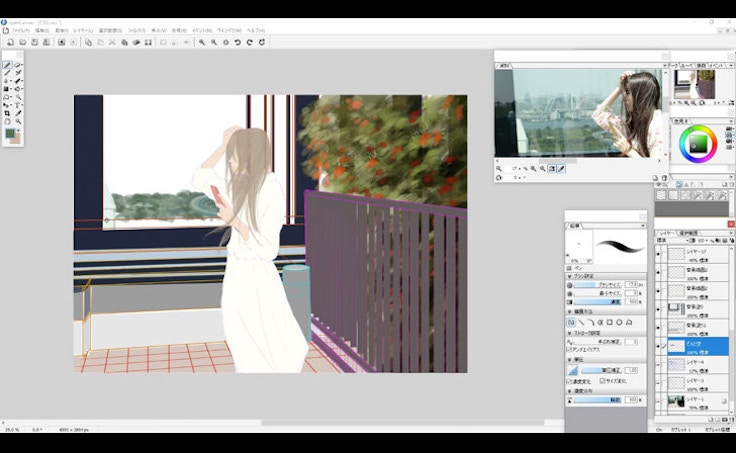
藤:写真をもとにしていても、自分の手で描き起こすことで、絵に馴染むというか、絵に雰囲気が出てくるんです。
上田:ふぁ〜............疲れた............
藤:あともうちょっとです(笑)。空の部分は、ビル群のレイヤーの下に新しいレイヤーをつくって塗りつぶせばいいと思います。
上田:[空の部分を薄い青で塗りつぶす]んー?
藤:空とビル群のベースの色が同系色なので、ビル群がぼやけてしまいましたね。ビル群の周辺の空の部分に、エアーブラシツールで薄く白を入れると、ビル群が浮き上がってくると思います。

上田:さっすが〜〜♪
開発:「空間ができました」ね。
上田:「空間ができた」〜〜!
藤:では、ファイルを保存して、今回の講座は終了です。おつかれさまでした。
第9回の講座内容を上田麗奈が動画でおさらい!
第9回「背景編」のイベントファイルを早回しで再生しながら、上田麗奈と藤ちょこ先生が、おさらいします。
PROFILE
うえだ・れいな 富山県生まれ。声優。第5回81オーディション特別賞・小学館賞、第9回声優アワード新人女優賞受賞。アニメ「Dimension W」(2016年、百合崎ミラ役)などに出演。12月21日には、ミニアルバム「RefRain」にて歌手デビューする。特技は水彩画・ボールペン画、趣味は掃除。
@fuzichocohttp://fuzichoco.com